做演示汇报必须掌握的几个excel技巧
1、隐藏工具栏
excel2007开始,工具栏占用了上面四分之一的屏幕。如果你想在屏幕上显示更多的excel数据,只需要点击“功能区最小化”命令,即可隐藏工具栏。
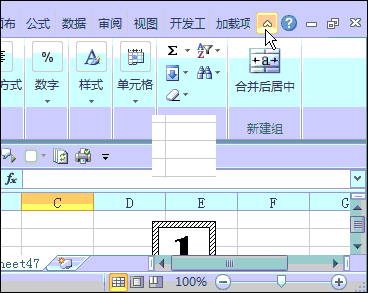
2、全屏显示
点“全屏显示”会显示更多表格区域,按esc键退出全屏。
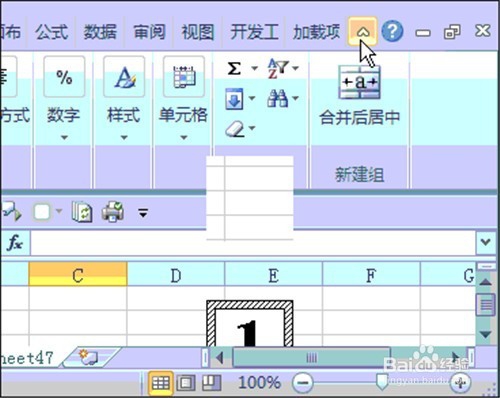
3、窗口并排
如果想对比两excel表格的数据,视图 - 窗口重排。如果对比的是同一个excel文件中的两个表,先点“新建窗口”,再点窗口重排。
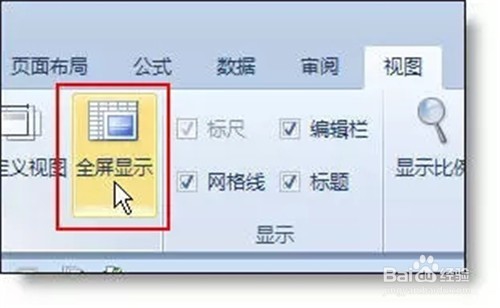
4、切换窗口
如果同时打开多个excel文件,按ctrl+tab可以快速切换窗口。
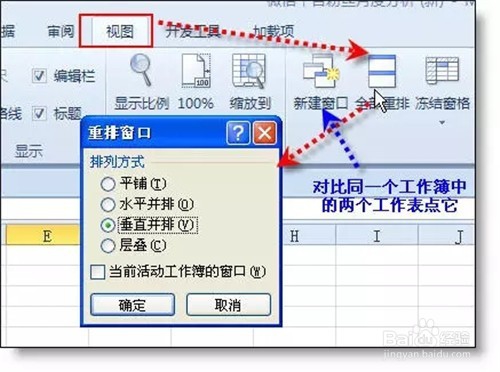
5、显示比例缩放
按ctrl+鼠标滚轮可以快速调整表格的显示比例大小
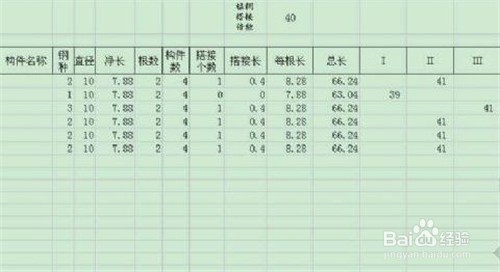
6、查看指定表格区域
重点查看表格中的某个区域,点视图 - 缩放到选定区域。

7、冻结标题行
如果表格的行太多,你必须要在会前设置标题行冻结,这样向下翻看时标题行会一直显示。

8、隐藏0值
表格中太多的0值会让领导看的眼花,在会前要设置好:文件 - 选项 - 高级 - 去掉“在具有零值的单元格显示零”选项
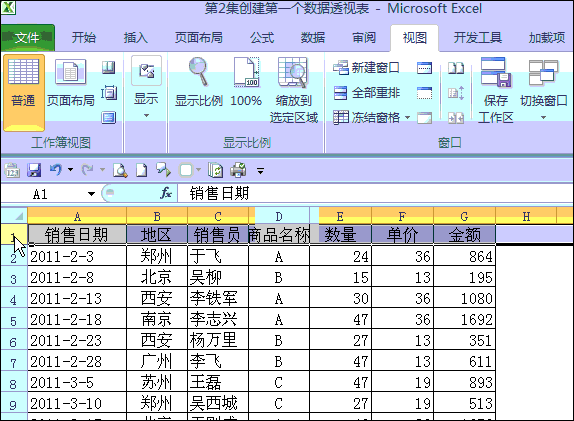
9、小心四舍五入的错误
有时为了显示,会把表格中的数字取整显示,但求和后可能和手工加的数不一政。这时一定要明白可能是“四舍五入”的原因,否则你会背上粗心大意的“罪名”。
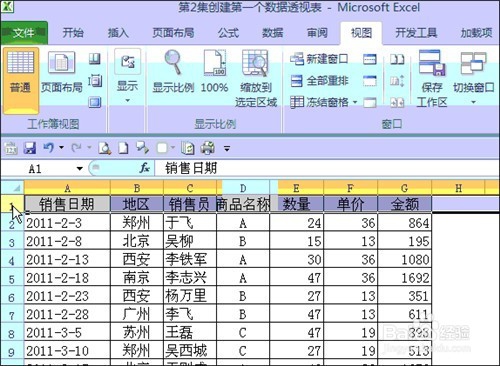
10、添加演示主目录。
在表中做一个演示目录并添加超级链接。(右键菜单 - 超链接 - 按提示添加链接)这样可以避免你到处找表的尴尬。
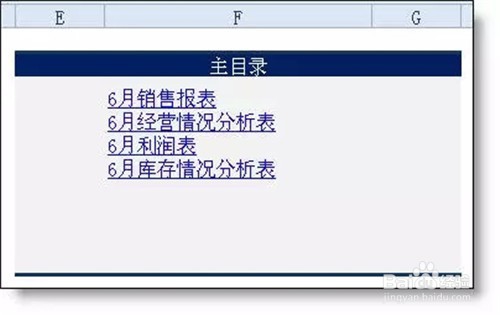
声明:本网站引用、摘录或转载内容仅供网站访问者交流或参考,不代表本站立场,如存在版权或非法内容,请联系站长删除,联系邮箱:site.kefu@qq.com。
阅读量:157
阅读量:96
阅读量:50
阅读量:142
阅读量:169